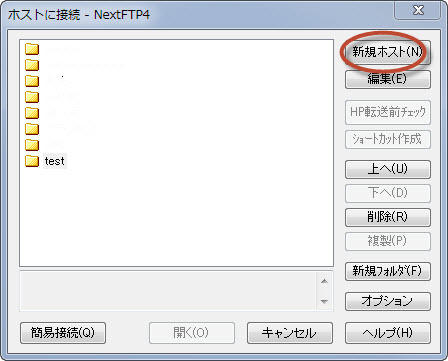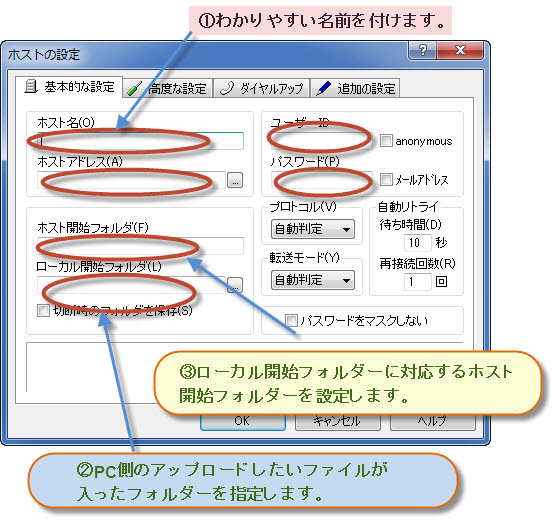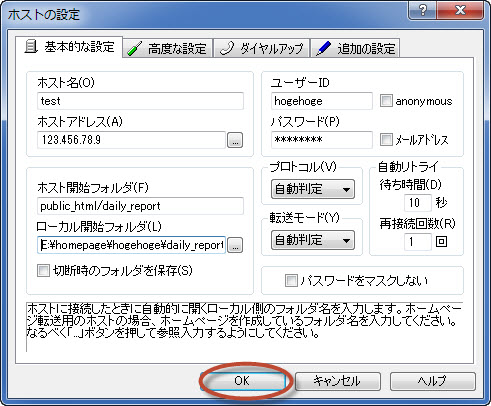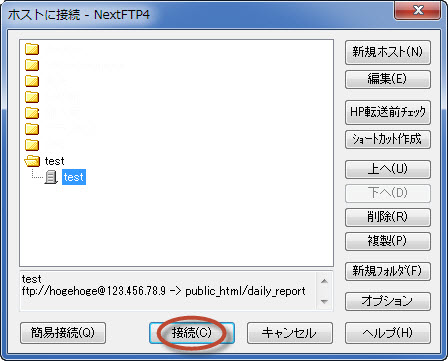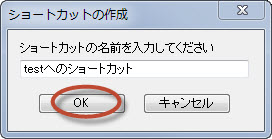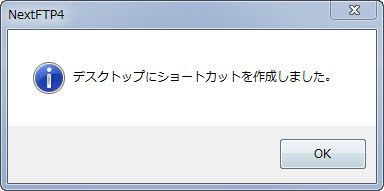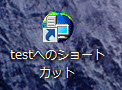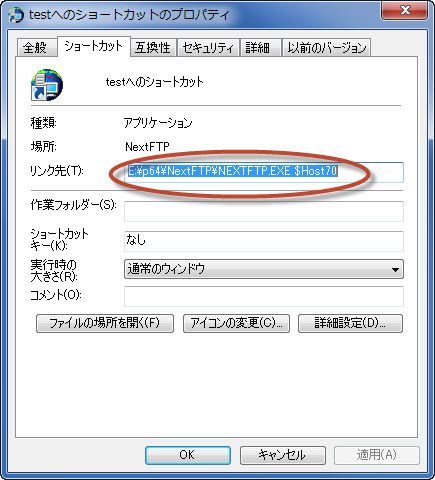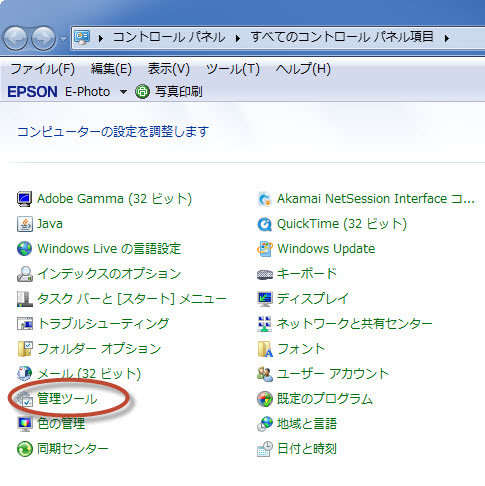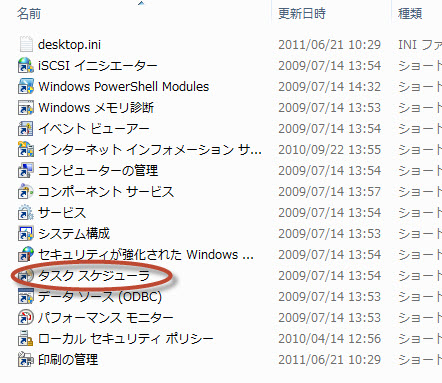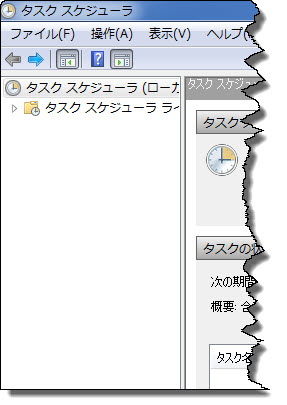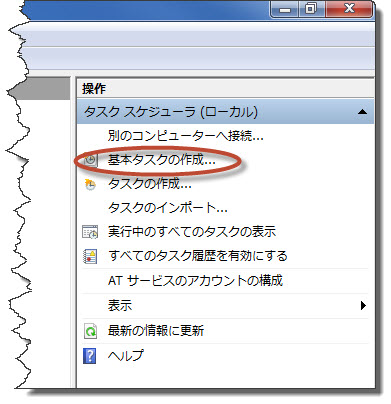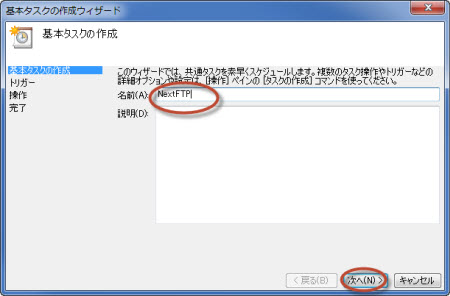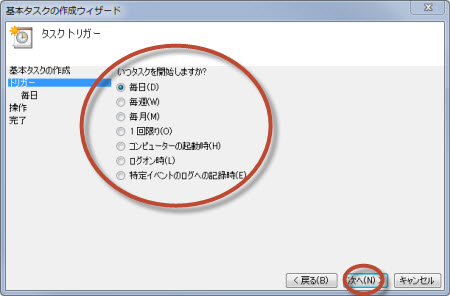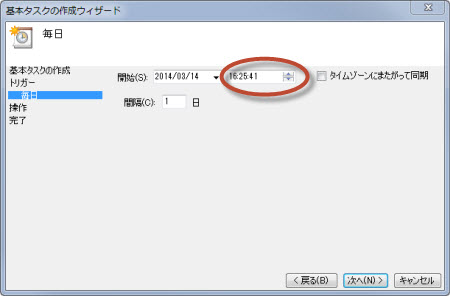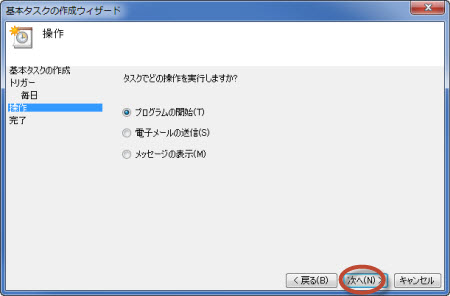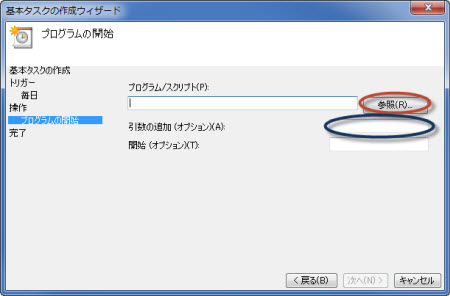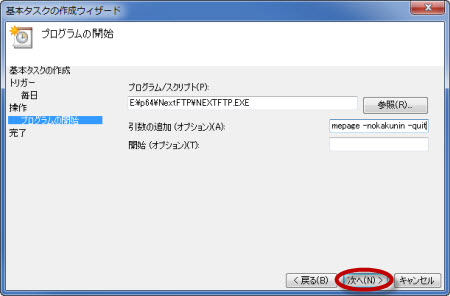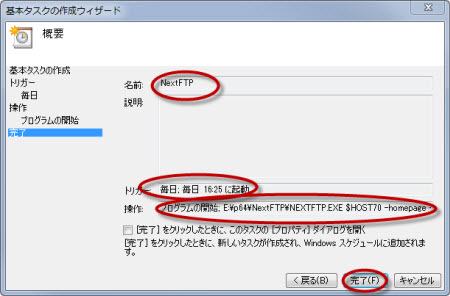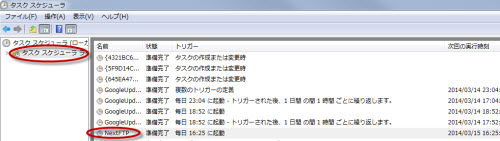1.
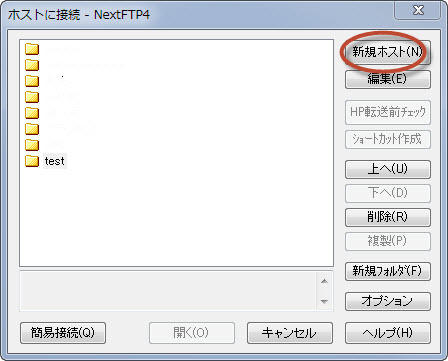
|
まず、 NextFTP4のホストに接続ボタンを押して、「新規ホスト」ボタンをクリックします。手動でアップロードできるところまでの設定が最初に必要です。 NextFTP4のホストに接続ボタンを押して、「新規ホスト」ボタンをクリックします。手動でアップロードできるところまでの設定が最初に必要です。
|
2.
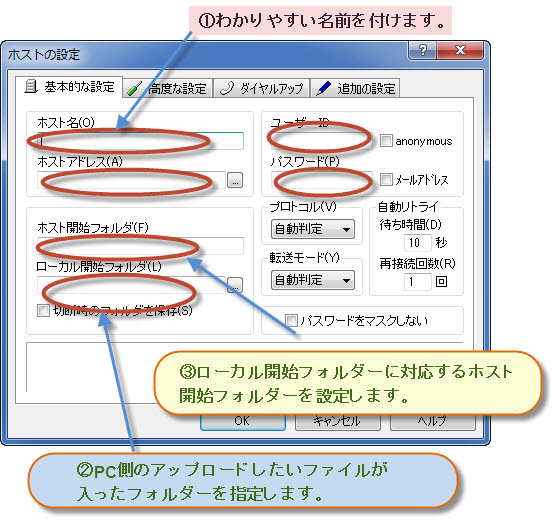
|
ホストの設定画面が開きますので、
1. ホスト名はわかりやすい名まえを付けてください。自分でわかれば何でもいいです。
2. 「ローカル開始フォルダ」はアップロードしたいファイルが入ったフォルダーを指定します。ここで指定したフォルダー以下のファイル及びサブフォルダー内のファイルが全てアップロードされます。
ex. e:\homepage\hogehoge\daily_report
3. 「ホスト開始フォルダー」は、「ローカル開始フォルダ」に対応したサーバ側のパスを指定してください。たいていは、「public_html/」「wwwroot/」などから始まるパスだと思います。
ex. public_html/daily_report
4.その他、ホストアドレスやユーザーID、パスワードなどを正しく入力してください。
※ この例で言えば、e:\homepage\hogehoge\daily_reportに、report20140314.pdfを放り込んでおけば、決まった時間に、サーバの「(何とか)/public_html/daily_report」にアップロードされ、「http://ホスト名/daily_report/report20140314.pdf」でアクセス可能になるというのがこのページの目的です。
|
3.
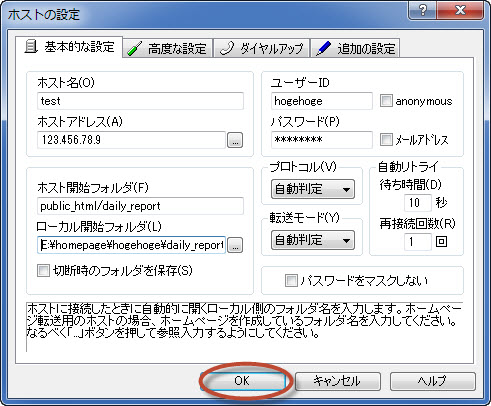
|
左のような感じで入力していきます。入力後、OKボタンを押して、ホストの設定画面を閉じます。
|
4.
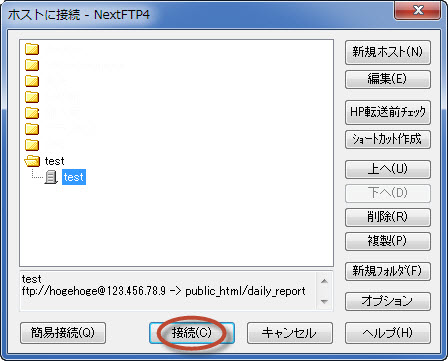
|
接続ボタンを押して、きちんと接続されるか試してみます。
|
5.

|
接続がきちんとできるのを試したら、「ショートカット作成」のボタンをクリックします。
|
6.
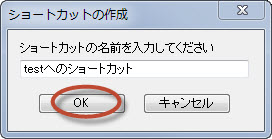
|
確認のダイアログが表示されますので、OKボタンをクリックします。
|
7.
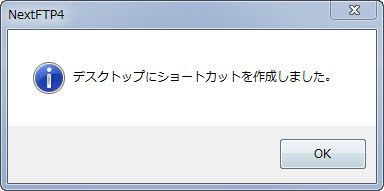
|
左のようなメッセージが表示されます。
|
8.
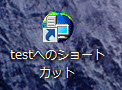
|
デスクトップを確認すると、確かにショートカットが作成されています。ショートカットを選択し、右クリックをします。プロパティを選択してください。
|
9.
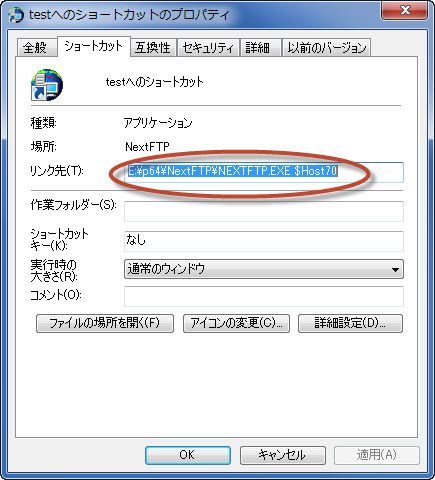
|
リンク先の情報のうち、NextFTPのパスと$HOST70の部分に注目し、記憶します。$HOSTの後の数字が重要です。この数字は連番なのか、人によって違うはずです。
ここまでが、NextFTP側での設定及び準備作業です。続いて、タスクスケジューラへの登録方法です。
|
1.
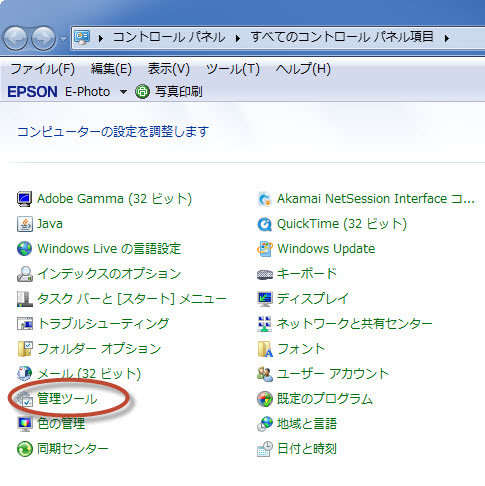
|
コントロールパネルを開き、管理ツールにアクセスします。
|
2.
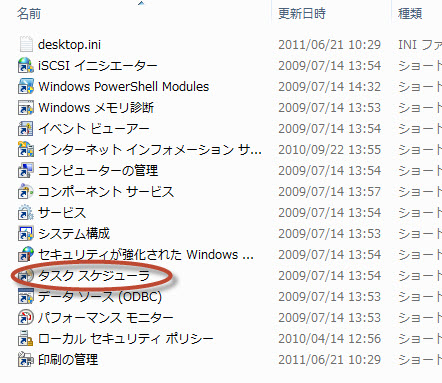
|
タスク スケジューラを開きます。
|
3.
|
「基本タスクの作成」をクリックします。
|
4.
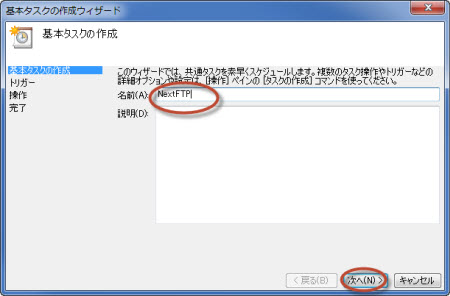
|
「名前」は適当に付けます。ここでは、「NextFTP」と付けました。「次へ」をクリックします。
|
5.
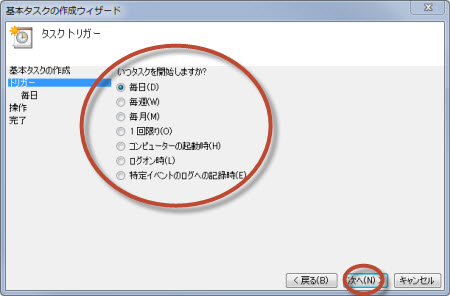
|
ここでは「毎日」を選びます。「次へ」をクリックします。
|
6.
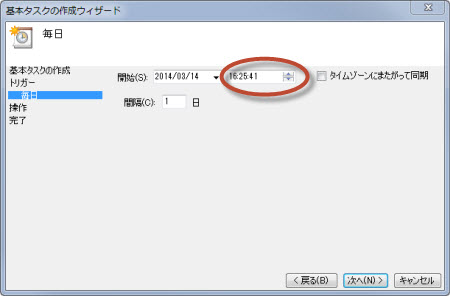
|
実行時間を選択しますが、とりあえずすぐにうまくいくかどうかの確認がしたいので、ここでは10分後か15分後の時間に書き換えてから、「次へ」をクリックします。
|
7.
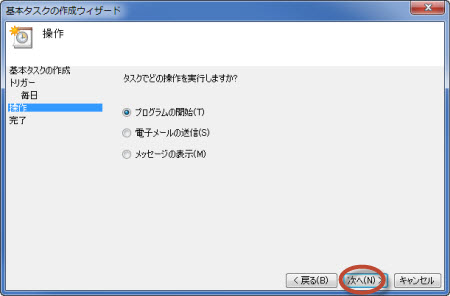
|
「プログラムの開始」が選ばれていたらOKですので、ここは何もせずに、「次へ」をクリックします。
|
8.
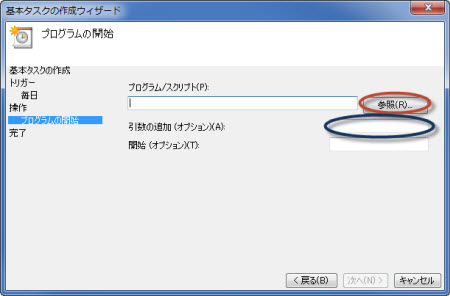
|
参照ボタンを押して、NEXTFTP.EXEを探します。先ほど、「testへのショートカットのプロパティ」で確認したNEXTFTP.EXEのパスを選択します。また、「引数の追加(オプション)」のところに「$HOST70 -homepage -nokakunin -quit」と入力します。$HOST70で定義されているホストに接続後、ホームページ転送をすぐさま始めて、確認メッセージは一切表示せず、終了後はそのままウインドウを閉じるという意味になります。
$HOST70の部分は、実際には人によって違うはずです。また、NextFTPのコマンドラインから使用できるパラメータはこちらを参照してください。
|
9.
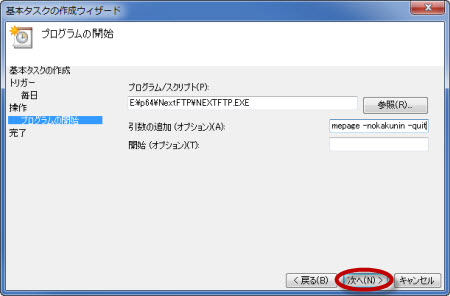
|
「次へ」をクリックします。
|
10.
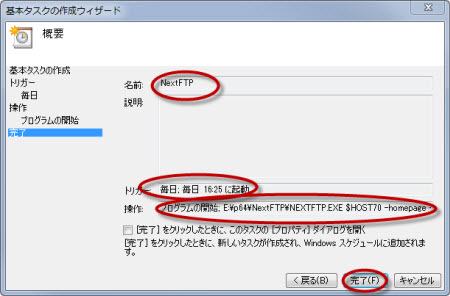
|
ウイザードで設定した内容を確認し、完了ボタンをクリックします。
|
11.
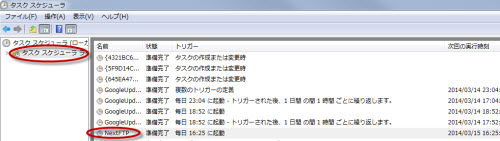
|
タスクスケジューラ・ライブラリーに「NextFTP」が登録されました。指定した時間にNextFTPが自動起動して、転送を始めるかどうかを確認します。
翌日以降は、e:\homepage\hogehoge\daily_reportに追加された差分ファイルのみ、サーバに自動アップロードされるはずです。
|